Instrukcje usuwania malware wykrytego jako "Themida"
TrojanZnany również jako: Malware typu Themida
Otrzymaj bezpłatne skanowanie i sprawdź, czy twój komputer jest zainfekowany.
USUŃ TO TERAZAby korzystać z w pełni funkcjonalnego produktu, musisz kupić licencję na Combo Cleaner. Dostępny jest 7-dniowy bezpłatny okres próbny. Combo Cleaner jest własnością i jest zarządzane przez RCS LT, spółkę macierzystą PCRisk.
Czym jest Themida?
Themida to nazwa wykrycia używana przez niektóre programy bezpieczeństwa jako ogólna nazwa złośliwego oprogramowania, które ma konkretne cechy. Aby rozwinąć, to wykrycie można przypisać do trojanów, które wykorzystują paker Themida jako środek ochrony przed inżynierią wsteczną.
Innymi słowy, „Themida" nie odnosi się do konkretnego szkodliwego programu. Co więcej, termin „trojan" jest przypisany do szerokiego zakresu malware, które może mieć z natury różne możliwości.
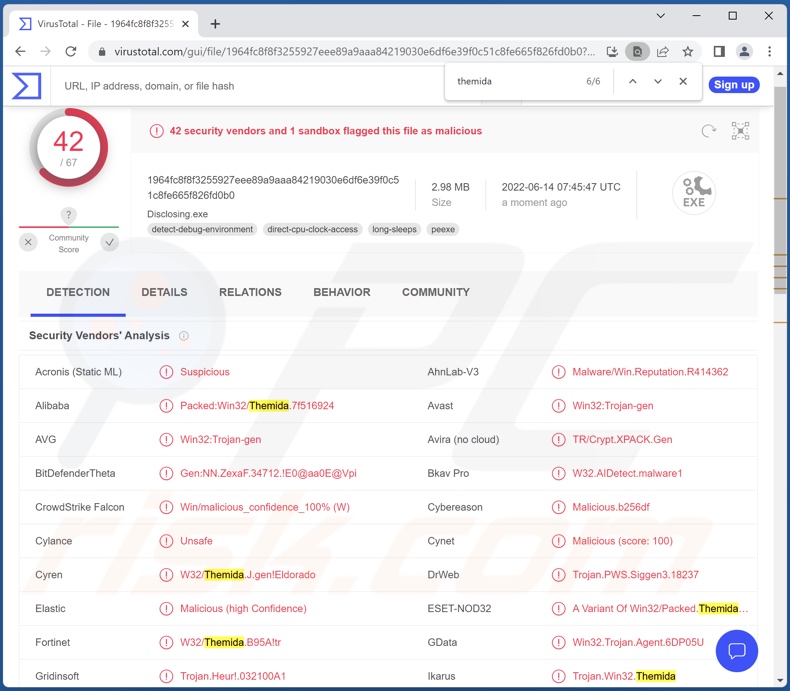
Przegląd malware wykrywanego jako „Themida"
Ponieważ wykrycie Themida można teoretycznie przypisać do dowolnego rodzaju trojana (w tym tych, które powodują infekcje łańcuchowe) — zagrożenia stwarzane przez te złośliwe programy mogą być bardzo zróżnicowane.
Termin "Trojan" odnosi się do szerokiej gamy złośliwych programów. Dodatkowo, część malware może mieć różne zdolności w różnych kombinacjach. Trojany mogą być programami otwierającymi tylne drzwi/programami ładującymi — zaprojektowanymi do pobierania/instalowania dodatkowego malware.
Inny typ określany jako „złodzieje" — może pobierać pliki, zbierać dane systemowe/użytkownika oraz wydobywać informacje z przeglądarek i innych zainstalowanych aplikacji. Złodzieje zwykle atakują materiały odpowiednie do szantażu, dane osobowe, dane logowania (np. bankowości internetowej, portfeli cyfrowych, e-commerce, e-maili, mediów społecznościowych itp.), informacje związane z finansami, numery kart kredytowych itp.
Oprogramowanie szpiegujące również zalicza się do kategorii „trojanów". Działa poprzez pozyskiwanie treści poprzez nagrywanie naciśnięć klawiszy (keylogging), robienie zrzutów ekranu, strumieniowanie na żywo/nagrywanie pulpitu lub audio/wideo przez mikrofony i kamery itp. Clippery to rodzaj złośliwego oprogramowania, które zastępuje dane skopiowane do schowka.
Koparki kryptowalutowe to złośliwe programy, które wykorzystują zasoby systemowe do wydobywania kryptowaluty. RAT (trojany zdalnego dostępu) umożliwiają zdalną kontrolę nad zainfekowanymi urządzeniami. Ransomware (powszechnie wstrzykiwane do systemów przez trojany) działa poprzez szyfrowanie plików i/lub blokowanie ekranu urządzenia w celu żądania okupu za odzyskanie dostępu.
Podsumowując, infekcje malware mogą prowadzić do zmniejszenia wydajności lub awarii systemu, poważnych problemów z prywatnością, trwałej utraty danych, uszkodzenia sprzętu, strat finansowych i kradzieży tożsamości.
| Nazwa | Malware typu Themida |
| Typ zagrożenia | Trojan, wirus kradnący hasła, złośliwe oprogramowanie bankowe, oprogramowanie szpiegujące. |
| Nazwy wykrycia | Cyren (W32/Themida.J.gen!Eldorado), ESET-NOD32 (wariant Win32/Packed.Themida.HTI), Ikarus (Trojan.Win32.Themida), Malwarebytes (Trojan.MalPack.Themida), Pełna lista wykrycia (VirusTotal) |
| Objawy | Trojany mają na celu potajemną infiltrację komputera ofiary i milczenie, dzięki czemu na zainfekowanej maszynie nie widać wyraźnie żadnych konkretnych objawów. |
| Metody dystrybucji | Zainfekowane załączniki do wiadomości e-mail, złośliwe reklamy online, socjotechnika, pirackie oprogramowanie. |
| Zniszczenie | Skradzione hasła i informacje bankowe, kradzież tożsamości, komputer ofiary dodany do botnetu. |
| Usuwanie malware (Windows) |
Aby usunąć możliwe infekcje malware, przeskanuj komputer profesjonalnym oprogramowaniem antywirusowym. Nasi analitycy bezpieczeństwa zalecają korzystanie z Combo Cleaner. Pobierz Combo CleanerBezpłatny skaner sprawdza, czy twój komputer jest zainfekowany. Aby korzystać z w pełni funkcjonalnego produktu, musisz kupić licencję na Combo Cleaner. Dostępny jest 7-dniowy bezpłatny okres próbny. Combo Cleaner jest własnością i jest zarządzane przez RCS LT, spółkę macierzystą PCRisk. |
Przykłady malware wykrytego jako „Themida"
Spyware PasswordStealer, E-Clipper, RAT Hupigon i CryptBot to tylko kilka przykładów złośliwego oprogramowania wykrywanego przez niektóre narzędzia antywirusowe jako „Themida".
Złośliwe programy o tej nazwie wykrywania mogą mieć wiele różnych funkcji. Należy jednak podkreślić, że niezależnie od sposobu działania malware, jego obecność w systemie zagraża urządzeniu i bezpieczeństwu użytkownika. Dlatego zdecydowanie zalecamy usunięcie wszystkich zagrożeń natychmiast po ich wykryciu.
Jak malware wykryte jako „Themida" dostało się na mój komputer?
Malware jest rozpowszechniane głównie przy użyciu technik phishingu i socjotechniki. Złośliwe oprogramowanie jest zwykle zamaskowane lub dołączone (spakowane razem) do zwykłych programów/mediów.
Zainfekowane pliki mogą mieć różne formaty, np. archiwów (ZIP, RAR itp.), plików wykonywalnych (.exe, .run itp.), dokumentów PDF i Microsoft Office, JavaScript itp. Pobieranie/instalacja złośliwego oprogramowania zostaje uruchomiona po otwarciu złośliwego pliku.
Najczęstsze techniki dystrybucji obejmują: pobranie drive-by (ukryte i zwodnicze), złośliwe załączniki i linki w e-mailach/wiadomościach spamowych, podejrzane kanały pobierania (np. nieoficjalne witryn i strony z bezpłatnym hostingiem plików, sieci wymiany peer-to-peer itp.), oszustwa internetowe, nielegalne narzędzia do aktywacji programów (pirackie) i fałszywe aktualizacje.
Jak uniknąć instalacji malware?
Zdecydowanie zalecamy pobieranie produktów wyłącznie z oficjalnych i zweryfikowanych kanałów. Równie ważne jest aktywowanie i aktualizowanie oprogramowania za pomocą narzędzi zapewnionych przez legalnych programistów, ponieważ nielegalne narzędzia aktywacyjne (pirackie) i fałszywe aktualizacje często zawierają malware.
Innym zaleceniem jest zachowanie ostrożności w przypadku poczty przychodzącej. Nie należy otwierać załączników/linków znalezionych w podejrzanych e-mailach i wiadomościach, ponieważ może to doprowadzić do infekcji systemu.
Bardzo ważne jest, aby mieć zainstalowany i regularnie aktualizowany niezawodny program antywirusowy. Programy bezpieczeństwa muszą być używane do wykonywania regularnych skanów systemu i usuwania wykrytych zagrożeń i problemów. Jeśli uważasz, że twój komputer jest już zainfekowany, zalecamy wykonanie skanowania za pomocą Combo Cleaner Antivirus dla Windows, aby automatycznie usunąć obecne malware.
Wygląd witryny z torrentami używanej do rozsyłania trojana Themida przez fałszywe przyciski pobierania:
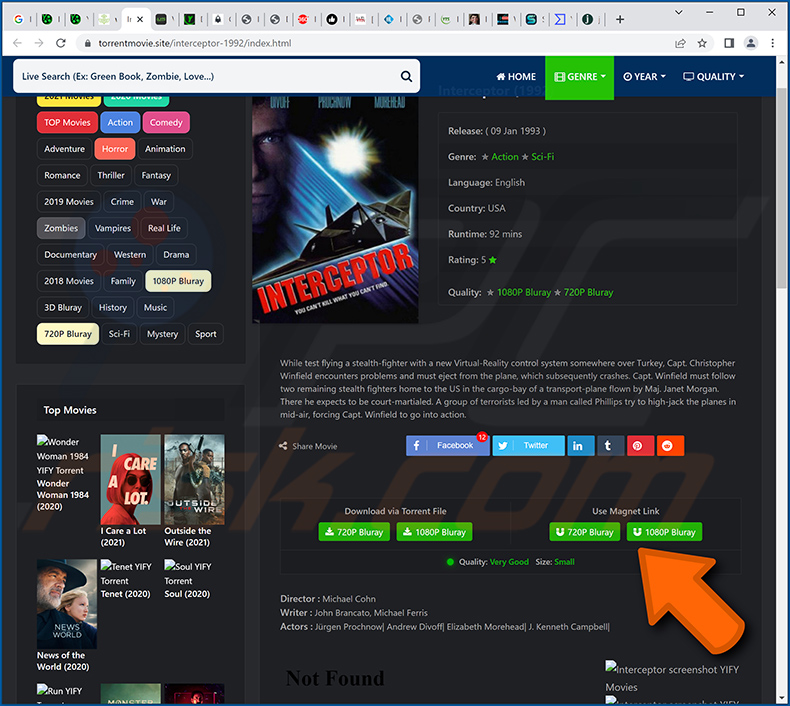
Natychmiastowe automatyczne usunięcie malware:
Ręczne usuwanie zagrożenia może być długim i skomplikowanym procesem, który wymaga zaawansowanych umiejętności obsługi komputera. Combo Cleaner to profesjonalne narzędzie do automatycznego usuwania malware, które jest zalecane do pozbycia się złośliwego oprogramowania. Pobierz je, klikając poniższy przycisk:
POBIERZ Combo CleanerPobierając jakiekolwiek oprogramowanie wyszczególnione na tej stronie zgadzasz się z naszą Polityką prywatności oraz Regulaminem. Aby korzystać z w pełni funkcjonalnego produktu, musisz kupić licencję na Combo Cleaner. Dostępny jest 7-dniowy bezpłatny okres próbny. Combo Cleaner jest własnością i jest zarządzane przez RCS LT, spółkę macierzystą PCRisk.
Szybkie menu:
- Czym jest Themida?
- KROK 1. Manualne usuwanie malware Themida.
- KROK 2. Sprawdź, czy twój komputer jest czysty.
Jak manualnie usunąć malware?
Ręczne usuwanie malware jest skomplikowanym zadaniem. Zwykle lepiej jest pozwolić programom antywirusowym lub anty-malware zrobić to automatycznie. Aby usunąć to malware zalecamy użycie Combo Cleaner Antivirus dla Windows.
Jeśli chcesz manualnie usunąć malware, pierwszym krokiem jest zidentyfikowanie jego nazwy. Oto przykład podejrzanego programu uruchomionego na komputerze użytkownika:

Jeśli sprawdziłeś listę programów uruchomionych na komputerze, na przykład używając menedżera zadań i zidentyfikowałeś program, który wygląda podejrzanie, powinieneś wykonać te kroki:
 Pobierz program o nazwie Autoruns. Pokazuje on automatycznie uruchamiane aplikacje, rejestr i lokalizacje plików systemowych:
Pobierz program o nazwie Autoruns. Pokazuje on automatycznie uruchamiane aplikacje, rejestr i lokalizacje plików systemowych:

 Uruchom ponownie swój komputer w trybie awaryjnym:
Uruchom ponownie swój komputer w trybie awaryjnym:
Użytkownicy Windows XP i Windows 7: Uruchom komputer w trybie awaryjnym. Kliknij Start, kliknij Zamknij, kliknij Uruchom ponownie, kliknij OK. Podczas procesu uruchamiania komputera naciśnij kilkakrotnie klawisz F8 na klawiaturze, aż zobaczysz menu Opcje zaawansowane systemu Windows, a następnie wybierz z listy opcję Tryb awaryjny z obsługą sieci.

Film pokazujący jak uruchomić system Windows 7 w „Trybie awaryjnym z obsługą sieci":
Użytkownicy Windows 8: Uruchom system Windows 8 w trybie awaryjnym z obsługą sieci — przejdź do ekranu startowego systemu Windows 8, wpisz Zaawansowane, w wynikach wyszukiwania wybierz Ustawienia. Kliknij Zaawansowane opcje uruchamiania, a w otwartym oknie „Ogólne ustawienia komputera" wybierz Zaawansowane uruchamianie.
Kliknij przycisk „Uruchom ponownie teraz". Twój komputer zostanie teraz ponownie uruchomiony w „Zaawansowanym menu opcji uruchamiania". Kliknij przycisk „Rozwiąż problemy", a następnie kliknij przycisk „Opcje zaawansowane". Na ekranie opcji zaawansowanych kliknij „Ustawienia uruchamiania".
Kliknij przycisk „Uruchom ponownie". Twój komputer uruchomi się ponownie na ekranie Ustawienia uruchamiania. Naciśnij klawisz F5, aby uruchomić komputer w trybie awaryjnym z obsługą sieci.

Film pokazujący, jak uruchomić Windows 8 w „Trybie awaryjnym z obsługą sieci":
Użytkownicy Windows 10: Kliknij logo Windows i wybierz ikonę Zasilania. W otwartym menu kliknij „Uruchom ponownie" przytrzymując przycisk „Shift" na klawiaturze. W oknie „Wybierz opcję" kliknij przycisk „Rozwiązywanie problemów", a następnie wybierz opcję „Opcje zaawansowane".
W menu opcji zaawansowanych wybierz „Ustawienia uruchamiania" i kliknij przycisk „Uruchom ponownie". W następnym oknie powinieneś kliknąć przycisk „F5" na klawiaturze. Spowoduje to ponowne uruchomienie systemu operacyjnego w trybie awaryjnym z obsługą sieci.

Film pokazujący jak uruchomić Windows 10 w „Trybie awaryjnym z obsługą sieci":
 Wyodrębnij pobrane archiwum i uruchom plik Autoruns.exe.
Wyodrębnij pobrane archiwum i uruchom plik Autoruns.exe.

 W aplikacji Autoruns kliknij „Opcje" u góry i odznacz opcje „Ukryj puste lokalizacje" oraz „Ukryj wpisy Windows". Po tej procedurze kliknij ikonę „Odśwież".
W aplikacji Autoruns kliknij „Opcje" u góry i odznacz opcje „Ukryj puste lokalizacje" oraz „Ukryj wpisy Windows". Po tej procedurze kliknij ikonę „Odśwież".

 Sprawdź listę dostarczoną przez aplikację Autoruns i znajdź plik malware, który chcesz usunąć.
Sprawdź listę dostarczoną przez aplikację Autoruns i znajdź plik malware, który chcesz usunąć.
Powinieneś zapisać pełną ścieżkę i nazwę. Zauważ, że niektóre malware ukrywa swoje nazwy procesów pod prawidłowymi nazwami procesów systemu Windows. Na tym etapie bardzo ważne jest, aby unikać usuwania plików systemowych. Po znalezieniu podejrzanego programu, który chcesz usunąć, kliknij prawym przyciskiem myszy jego nazwę i wybierz „Usuń".

Po usunięciu malware za pomocą aplikacji Autoruns (zapewnia to, że malware nie uruchomi się automatycznie przy następnym uruchomieniu systemu), należy wyszukać jego nazwę na komputerze. Przed kontynuowaniem należy włączyć ukryte pliki i foldery. Jeśli znajdziesz plik malware, upewnij się, że go usunąłeś.

Uruchom ponownie komputer w normalnym trybie. Wykonanie poniższych czynności powinno pomóc w usunięciu malware z twojego komputera. Należy pamiętać, że ręczne usuwanie zagrożeń wymaga zaawansowanych umiejętności obsługi komputera. Zaleca się pozostawienie usuwania malware programom antywirusowym i zabezpieczającym przed malware.
Te kroki mogą nie działać w przypadku zaawansowanych infekcji malware. Jak zawsze lepiej jest uniknąć infekcji, niż później próbować usunąć malware. Aby zapewnić bezpieczeństwo swojego komputera, należy zainstalować najnowsze aktualizacje systemu operacyjnego i korzystać z oprogramowania antywirusowego. Aby mieć pewność, że twój komputer jest wolny od infekcji malware, zalecamy jego skanowanie za pomocą Combo Cleaner Antivirus dla Windows.
Często zadawane pytania (FAQ)
Czym jest Themida?
„Themida" to nazwa wykrywania używana przez niektóre programy antywirusowe do identyfikowania określonego malware. To wykrycie dotyczy zwykle programów używających pakera Themida (komponentu przeciwdziałającego inżynierii wstecznej). Dlatego złośliwe media wykryte jako „Themida" mogą być niezwykle zróżnicowane. Ponieważ może również dotyczyć programów zaprojektowanych do pobierania/instalowania dodatkowego malware, zaatakowane systemy mogą być narażone na różne infekcje trojanów, ransomware, koparek kryptowaluty i inne.
Mój komputer jest zainfekowany malware wykrywanym jako „Themida". Czy trzeba sformatować urządzenie pamięci masowej, aby się go pozbyć?
Formatowanie jest najprawdopodobniej niepotrzebne, ponieważ usuwanie złośliwego oprogramowania rzadko wymaga tak drastycznych środków.
Jakie są największe problemy, jakie może powodować malware wykryte jako „Themida"?
Ponieważ różne szkodliwe programy mogą być wykrywane jako „Themida", stwarzane przez nie zagrożenia są również różne. Ogólnie rzecz ujmując, infekcje malware mogą prowadzić do zmniejszenia wydajności lub awarii systemu, trwałej utraty danych, uszkodzenia sprzętu, poważnych problemów z prywatnością, strat finansowych i kradzieży tożsamości.
Jaki jest cel malware wykrywanego jako „Themida"?
Zwykle malware jest wykorzystywane do generowania przychodów. Jednak cyberprzestępcy mogą również starać się bawić, zakłócać procesy (np. strony internetowe, usługi, firmy itp.), przeprowadzać osobiste wendety lub przeprowadzać ataki motywowane politycznie/geopolitycznie.
Jak malware wykryte jako „Themida" dostało się do mojego komputera?
Malware jest głównie dystrybuowane poprzez pobrania drive-by, oszustwa internetowe, spam, podejrzane źródła pobierania (np. nieoficjalne witryny i strony z bezpłatnym hostingiem plików, sieci wymiany peer-to-peer itp.), nielegalne narzędzia aktywacji programów (pirackie) oraz fałszywe aktualizacje. Ponadto niektóre złośliwe programy mogą rozsyłać się samodzielnie za pośrednictwem sieci lokalnych i wymiennych urządzeń pamięci masowej (np. zewnętrznych dysków twardych, dysków flash USB itp.).
Czy Combo Cleaner ochroni mnie przed malware?
Tak, Combo Cleaner jest w stanie wykryć i usunąć praktycznie wszystkie znane infekcje malware. Należy podkreślić, że uruchomienie pełnego skanowania systemu jest niezbędne, ponieważ wysokiej klasy złośliwe oprogramowanie ma tendencję do ukrywania się głęboko w systemie.
Udostępnij:

Tomas Meskauskas
Ekspert ds. bezpieczeństwa, profesjonalny analityk złośliwego oprogramowania
Jestem pasjonatem bezpieczeństwa komputerowego i technologii. Posiadam ponad 10-letnie doświadczenie w różnych firmach zajmujących się rozwiązywaniem problemów technicznych i bezpieczeństwem Internetu. Od 2010 roku pracuję jako autor i redaktor Pcrisk. Śledź mnie na Twitter i LinkedIn, aby być na bieżąco z najnowszymi zagrożeniami bezpieczeństwa online.
Portal bezpieczeństwa PCrisk jest prowadzony przez firmę RCS LT.
Połączone siły badaczy bezpieczeństwa pomagają edukować użytkowników komputerów na temat najnowszych zagrożeń bezpieczeństwa w Internecie. Więcej informacji o firmie RCS LT.
Nasze poradniki usuwania malware są bezpłatne. Jednak, jeśli chciałbyś nas wspomóc, prosimy o przesłanie nam dotacji.
Przekaż darowiznęPortal bezpieczeństwa PCrisk jest prowadzony przez firmę RCS LT.
Połączone siły badaczy bezpieczeństwa pomagają edukować użytkowników komputerów na temat najnowszych zagrożeń bezpieczeństwa w Internecie. Więcej informacji o firmie RCS LT.
Nasze poradniki usuwania malware są bezpłatne. Jednak, jeśli chciałbyś nas wspomóc, prosimy o przesłanie nam dotacji.
Przekaż darowiznę
▼ Pokaż dyskusję